Kako onemogućiti AdBlock na Chromeu, Safariju, Firefoxu, Edgeu ili Operi
AdBlock je popularno proširenje za filtriranje sadržaja za glavne web preglednike kao što su Google Chrome, Apple Safari, Mozilla Firefox, Opera i Microsoft Edge. Također smo pregledali ovo proširenje u našem najboljem preglednom pregledu blokatora oglasa. Kao što ime sugerira, njegova je glavna funkcija blokirati prikazivanje neželjenih i neugodnih reklama dok surfate Internetom.
Međutim, instaliranje AdBlock-a sprječava vam pristup web lokacijama čiji prihod ostvaruju prikazni oglasi. Na primjer, želio sam posjetiti CNN, ali sam naišao na ovo upozorenje.

Izgleda poznato? Očito, web-lokacija CNN-a može otkriti da koristim blokator oglasa. Kakva ludnica.
Te stranice mogu lako dodati na bijelu listu, ali bit će to mnogo vremena jer ne znam koje su stranice poput CNN-a, a koje nisu. Također, želim osigurati da se više nikada ne susrećem s tim problemom. Stoga ću vam danas korak po korak pokazati kako onemogućiti ili ukloniti AdBlock u najčešće korištenim preglednicima.
Ovaj je vodič najbolji za one od vas koji žele privremeno onemogućiti Adblock jer vam je potreban pristup određenoj web stranici, no to ga namjeravate omogućiti kasnije kako ne bi bili zaprimljeni tim neugodnim oglasima.
Kako onemogućiti AdBlock na Chromeu
Napomena: Donji vodič temelji se na Chromeu za macOS. Ako koristite Chrome na Windows računalu ili uređaju sa sustavom iOS ili Android, sučelja će izgledati malo drugačije, ali postupci bi trebali biti slični.
Korak 1: Otvorite preglednik Chrome i idite na Proširenja. To možete učiniti klikom na tri okomite točke koje se nalaze u gornjem desnom kutu preglednika. Zatim kliknite Više alata i proširenja .
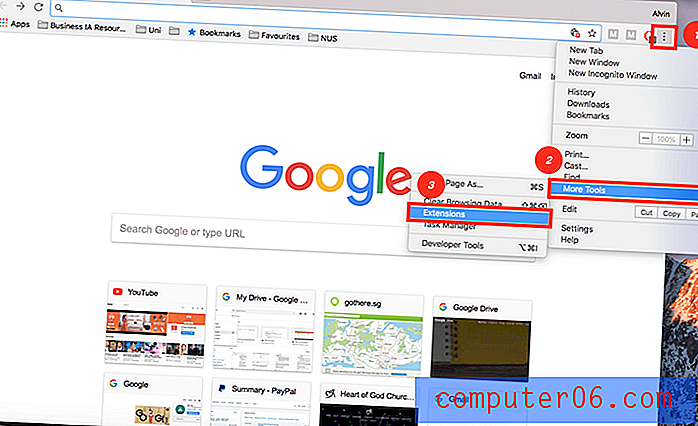
2. korak: isključite AdBlock. Ovisno o tome koliko proširenja ste dodali u Chrome, možda će trebati malo vremena dok locirate "Adblock". Instalirao sam samo pet dodataka, tako da je prilično lako uočiti ikonu AdBlock.
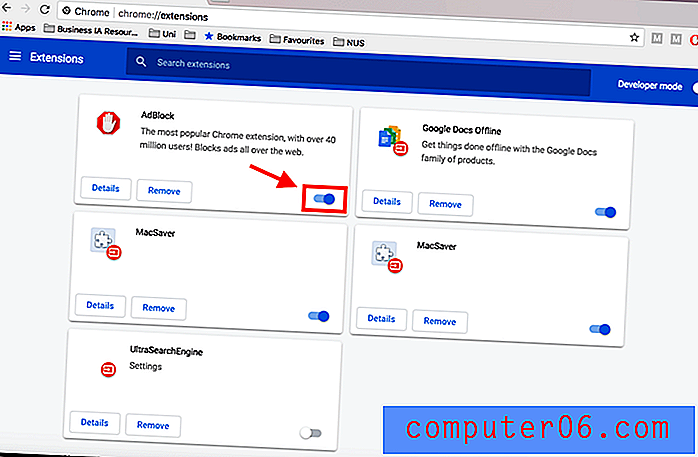
Korak 3: Ako želite ukloniti AdBlock zauvijek, a ne samo privremeno ga onemogućiti, jednostavno kliknite gumb Ukloni .
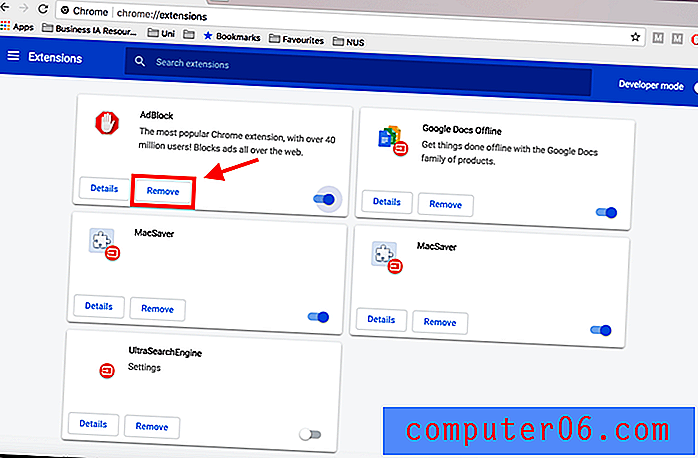
Alternativno možete kliknuti ikonu AdBlock u gornjem desnom kutu pored tri okomite točke, a zatim pritisnuti Pause na ovoj web lokaciji .
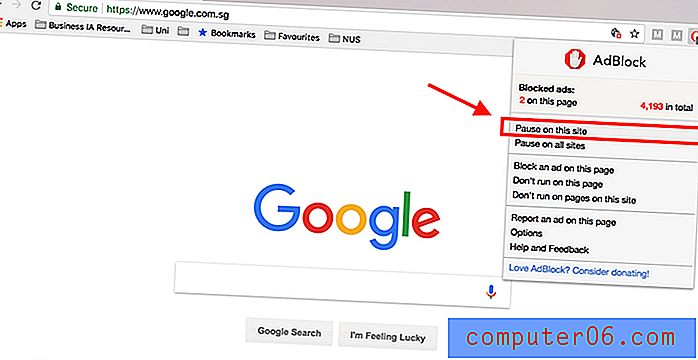
Kako onemogućiti AdBlock na Safariju
Napomena: Koristim Safari na Apple MacBook Pro, tako da se snimke zaslona uzimaju na Safariju za macOS. Ako koristite preglednik Safari na PC-u ili iPhone / iPad, sučelje će biti drugačije. Međutim, procesi bi trebali biti slični.
1. korak: Otvorite preglednik Safari. Kliknite izbornik Safari u gornjem lijevom kutu zaslona, a potom Postavke .
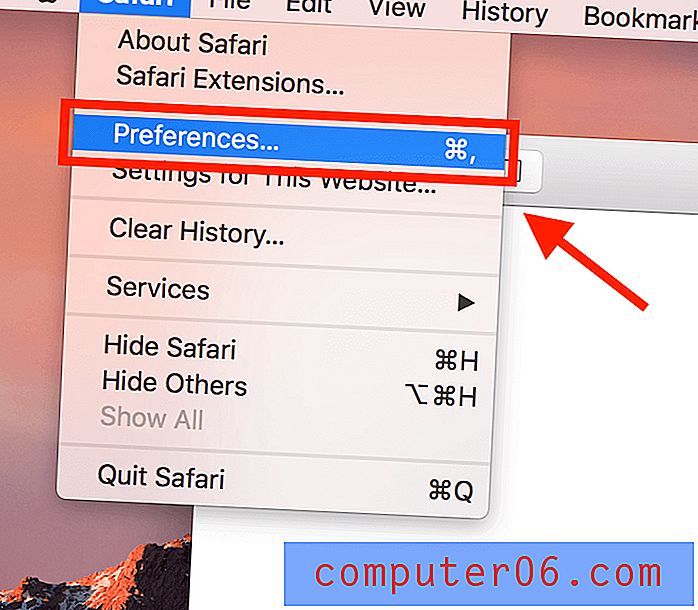
Korak 2: Otvorite karticu Proširenja na novom prozoru koji se pojavi, a zatim jednostavno poništite AdBlock i bit će onemogućen.
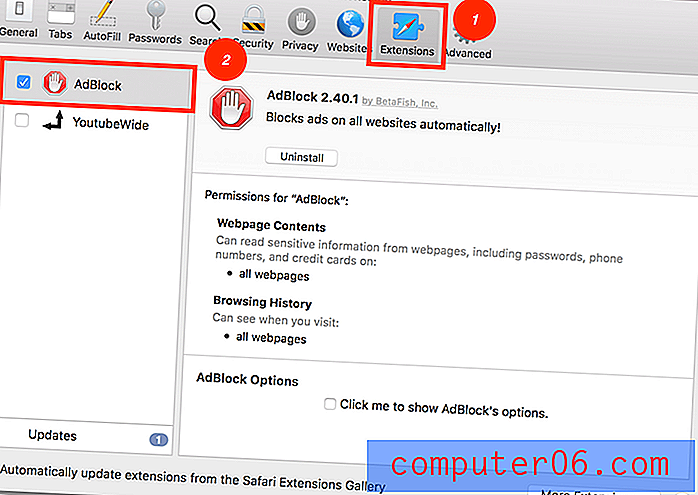
Korak 3: Ako želite trajno ukloniti AdBlock iz Safarija, kliknite Deinstaliraj .
Slično Chromeu, ne morate nužno ići u Postavke . Možete onemogućiti AdBlock za samo jedno web mjesto. Da biste to učinili, pronađite ikonu na lijevoj strani adresne trake. Kliknite Ne pokretaj na ovoj stranici i sve je spremno.
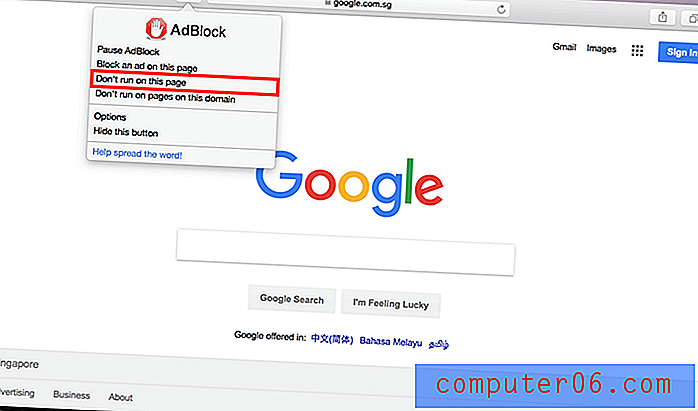
Kako onemogućiti AdBlock na Firefoxu
Napomena: koristim Firefox za Mac. Ako koristite Firefox za Windows 10, iOS ili Android, sučelje će izgledati drugačije, ali procesi bi trebali biti prilično slični.
Korak 1: Otvorite svoj preglednik Firefox, kliknite Alati pri vrhu zaslona, a zatim kliknite Dodaci .
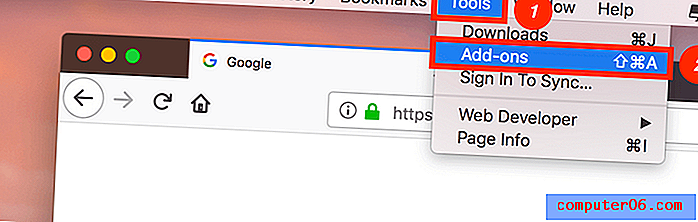
2. korak: kliknite Proširenja . Pojavit će se prozor sa svim instaliranim proširenjima. Zatim onemogućite AdBlock.
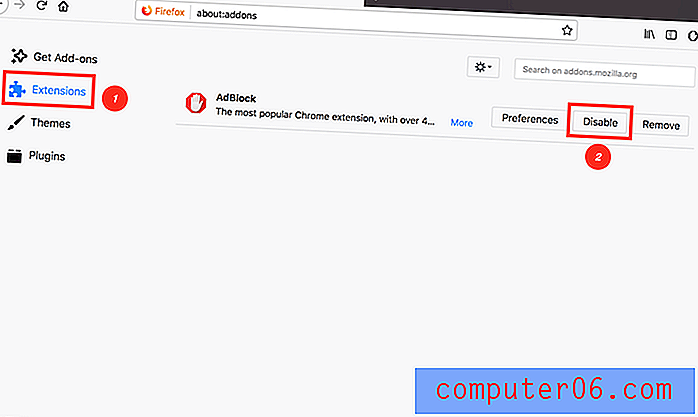
Korak 3: Ako želite trajno ukloniti AdBlock iz Firefoxa, jednostavno pritisnite gumb Ukloni (odmah pored Disable ).
Kako onemogućiti AdBlock na Microsoft Edgeu
Ako na računalu koristite Microsoft Edge (ili Internet Explorer), AdBlock možete lako isključiti i lako. Samo slijedite korake u nastavku. Napomena: Budući da imam samo Mac, dopustio sam svom timskom kolegi JP-u da završi ovaj dio. Koristi HP-ovo prijenosno računalo (Windows 10) na kojem je instaliran Adblock Plus.
Korak 1: Otvorite preglednik Edge. Kliknite ikonu postavke s tri točke i odaberite Proširenja .
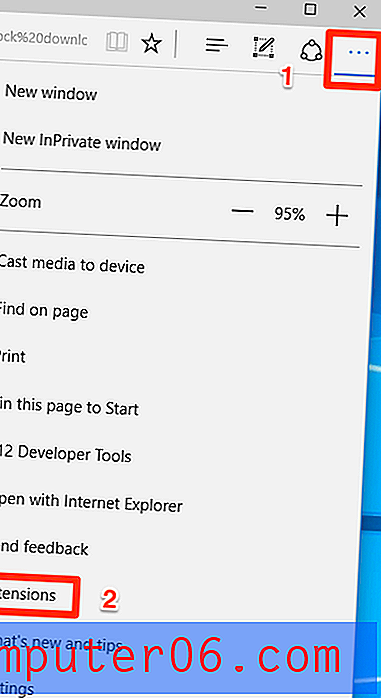
2. korak: Pronađite proširenje AdBlock i kliknite ikonu usmjerenog postava.
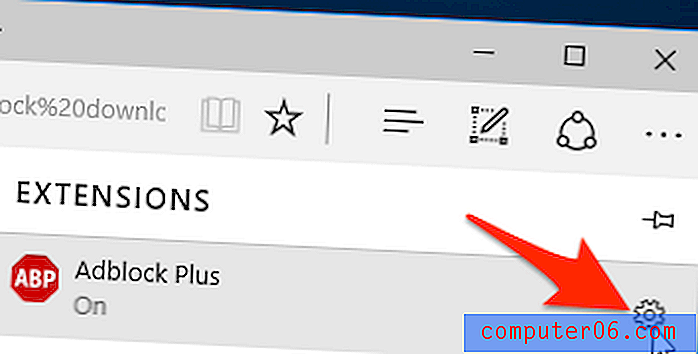
3. korak: prebacivanje AdBlock-a s uključenog na i isključeno. Ako želite potpuno ukloniti ovo proširenje blokatora oglasa, pritisnite gumb Deinstaliraj u nastavku.
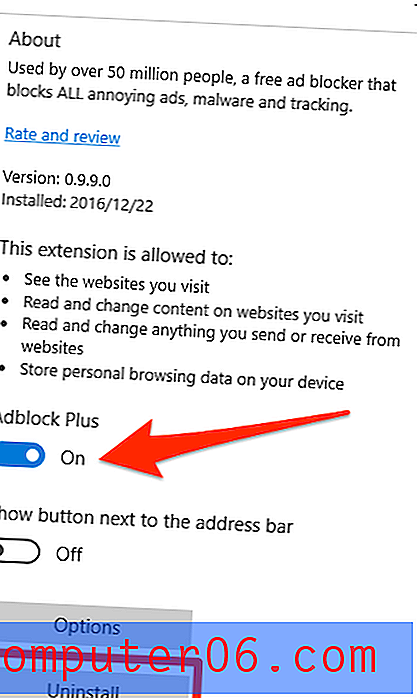
Kako onemogućiti AdBlock u Operi
Napomena: koristim Opera za Mac kao primjer. Snimke zaslona u nastavku izgledat će drugačije ako koristite preglednik Opera na PC-u ili mobilnom uređaju, ali procesi bi trebali biti slični.
1. korak: Otvorite preglednik Opera. Na gornjoj traci izbornika kliknite Prikaz > Prikaži proširenja .
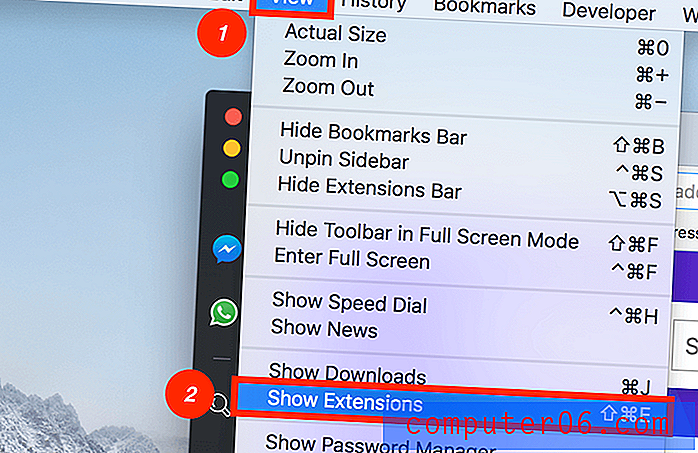
Korak 2: Bit ćete usmjereni na stranicu na kojoj su prikazana sva proširenja koja ste instalirali. Pronađite dodatak AdBlock i pritisnite tipku Disable .
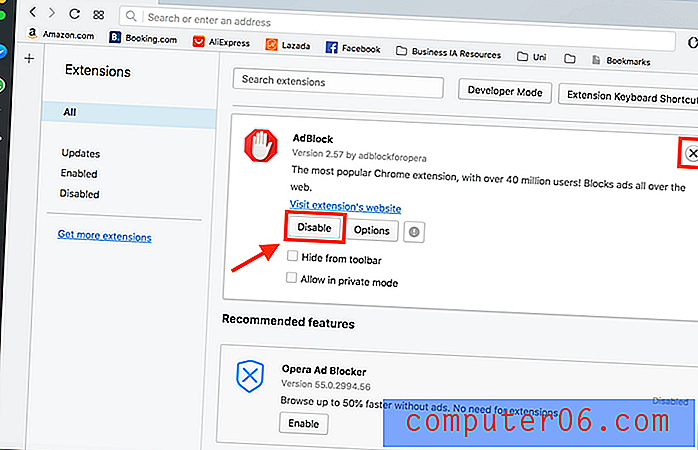
Korak 3: Ako želite ukloniti AdBlock iz preglednika Opera, to možete učiniti klikom na križ u gornjem desnom kutu bijelog područja.
Što je s ostalim internetskim preglednicima?
Kao i kod ostalih preglednika koji ovdje nisu spomenuti, AdBlock možete jednostavno onemogućiti bez potrebe za otvaranjem postavki. Ikona Adblock trebala bi se nalaziti u gornjem desnom kutu preglednika. Samo kliknite na ikonu, a zatim pritisnite Pause AdBlock .
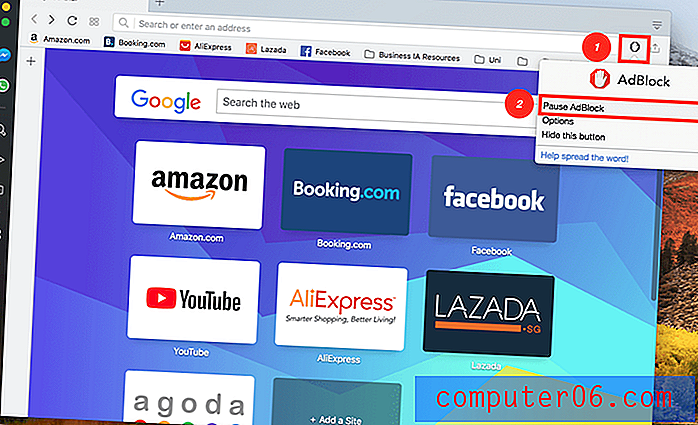
To je to! Kao što vidite, metoda je slična za svaki web preglednik. Jednostavno morate pronaći stranicu s nastavcima preglednika i tada možete onemogućiti ili ukloniti AdBlock.
To je sve što se tiče načina onemogućavanja AdBlocka iz glavnih preglednika. Nadam se da vam je ovaj članak bio koristan. Podijelite svoje misli u polju za komentare u nastavku. Ako tijekom postupka pronađete bolje rješenje ili naiđete na problem, slobodno ostavite i komentar.



